Không phải mọi ứng dụng Android bạn cài đặt đều cần truy cập vào vị trí, micro hoặc danh bạ của bạn, nhưng rất nhiều ứng dụng vẫn tự ý thu thập thông tin này. Nếu đã lâu bạn chưa kiểm tra cài đặt quyền riêng tư trên điện thoại của mình, giờ là lúc thích hợp để ngăn chặn mọi hành vi “ngó nghiêng” dữ liệu cá nhân ngay từ ban đầu. Với những thao tác đơn giản, bạn có thể chủ động bảo vệ thông tin của mình, đảm bảo các ứng dụng chỉ truy cập những gì thực sự cần thiết, từ đó tăng cường bảo mật Android và giữ an toàn cho dữ liệu cá nhân trên thiết bị của bạn.
1. Kiểm Soát Quyền Truy Cập Của Ứng Dụng (App Permissions)
Khi cài đặt một ứng dụng mới trên điện thoại Android, thường xuyên bạn sẽ thấy ứng dụng yêu cầu quyền truy cập vào camera, micro hoặc vị trí ngay cả trước khi bạn mở nó. Tuy nhiên, phần lớn các ứng dụng không thực sự cần tất cả các quyền mà chúng yêu cầu. Ví dụ, một ứng dụng chỉnh sửa ảnh vẫn hoạt động tốt mà không cần biết vị trí của bạn. Tương tự, một ứng dụng ghi chú cũng không cần quyền truy cập vào micro.
Những quyền truy cập không cần thiết này có thể âm thầm mở ra cánh cửa cho việc theo dõi ngầm nếu bạn không cẩn thận. May mắn thay, bạn hoàn toàn có thể kiểm soát quyền ứng dụng Android ngay từ đầu. Ngay sau khi cài đặt một ứng dụng, hãy nhấn giữ biểu tượng của ứng dụng trên màn hình chính hoặc trong ngăn kéo ứng dụng, sau đó chọn Thông tin ứng dụng (App info). Từ đó, đi tới Quyền (Permissions) để xem ứng dụng được phép truy cập những gì. Chạm vào từng mục và chọn Từ chối (Deny) hoặc Hỏi mỗi lần (Ask every time) nếu bạn không chắc chắn về việc cấp quyền truy cập đầy đủ.
Để quản lý quyền truy cập cho tất cả các ứng dụng ở một nơi duy nhất, bạn hãy truy cập Cài đặt (Settings) > Bảo mật và quyền riêng tư (Security and privacy) > Cài đặt quyền riêng tư khác (More privacy settings) > Trình quản lý quyền (Permission Manager). Tại đây, bạn sẽ thấy các danh mục quyền như Camera, Vị trí (Location) và Microphone. Chạm vào bất kỳ danh mục nào để xem ứng dụng nào có quyền truy cập, sau đó quyết định xem chúng có thực sự cần hay không.
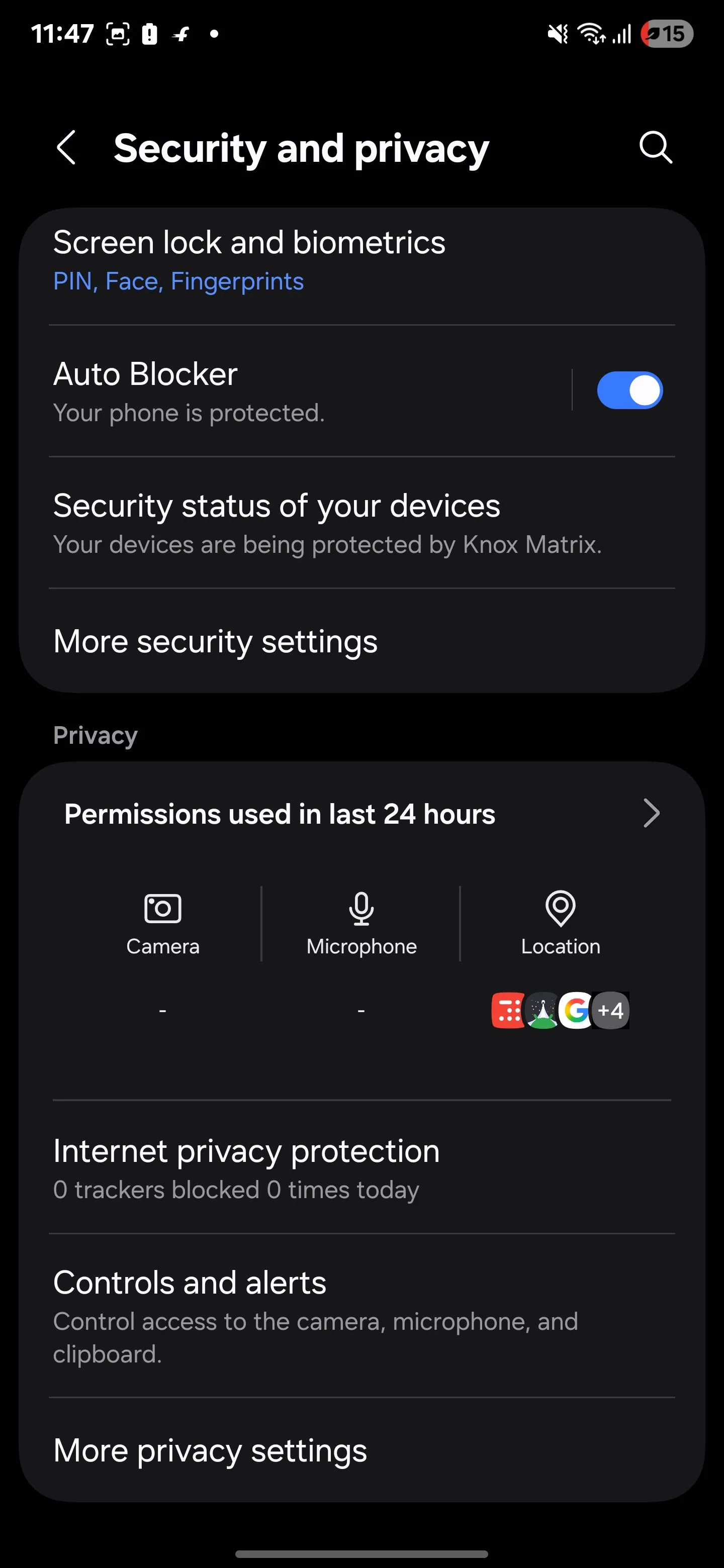 Menu Cài đặt Bảo mật và Quyền riêng tư trên Android Samsung
Menu Cài đặt Bảo mật và Quyền riêng tư trên Android Samsung
Chỉ mất vài thao tác để thiết lập các giới hạn này ngay từ đầu, và việc này có thể giúp bảo vệ dữ liệu của bạn khỏi bị lạm dụng về sau. Bạn càng chủ động sớm, bạn càng có nhiều quyền kiểm soát hơn đối với những gì ứng dụng của mình có thể thấy và làm.
2. Tắt Tính Năng Định Vị Chính Xác (Precise Location)
Hầu hết các ứng dụng không cần tọa độ chính xác của bạn. Chắc chắn, các dịch vụ như bản đồ hoặc ứng dụng gọi xe dựa vào dữ liệu vị trí, nhưng ngay cả những ứng dụng đó cũng hiếm khi yêu cầu độ chính xác đến từng mét. Android cho phép bạn chọn giữa Chính xác (Precise) và Gần đúng (Approximate) khi cấp quyền truy cập vị trí, và tùy chọn thứ hai thường hoạt động hoàn toàn ổn định.
Khi một ứng dụng yêu cầu truy cập vị trí, bạn thường sẽ thấy một công tắc có nhãn Sử dụng vị trí chính xác (Use precise location), thường được bật theo mặc định. Tắt nó đi sẽ yêu cầu ứng dụng chỉ sử dụng khu vực chung của bạn thay vì vị trí chính xác của bạn. Nếu bạn đã cấp quyền truy cập vị trí chính xác cho một số ứng dụng, bạn có thể quay lại và thay đổi điều này.
Điều hướng đến Cài đặt (Settings) > Vị trí (Location) > Quyền ứng dụng (App permissions), sau đó chọn ứng dụng bạn muốn xem lại. Từ đó, tắt Sử dụng vị trí chính xác (Use precise location) để ngăn ứng dụng theo dõi chuyển động chính xác của bạn. Ứng dụng vẫn sẽ hoạt động, nhưng sẽ truy cập ít chi tiết hơn về vị trí của bạn.
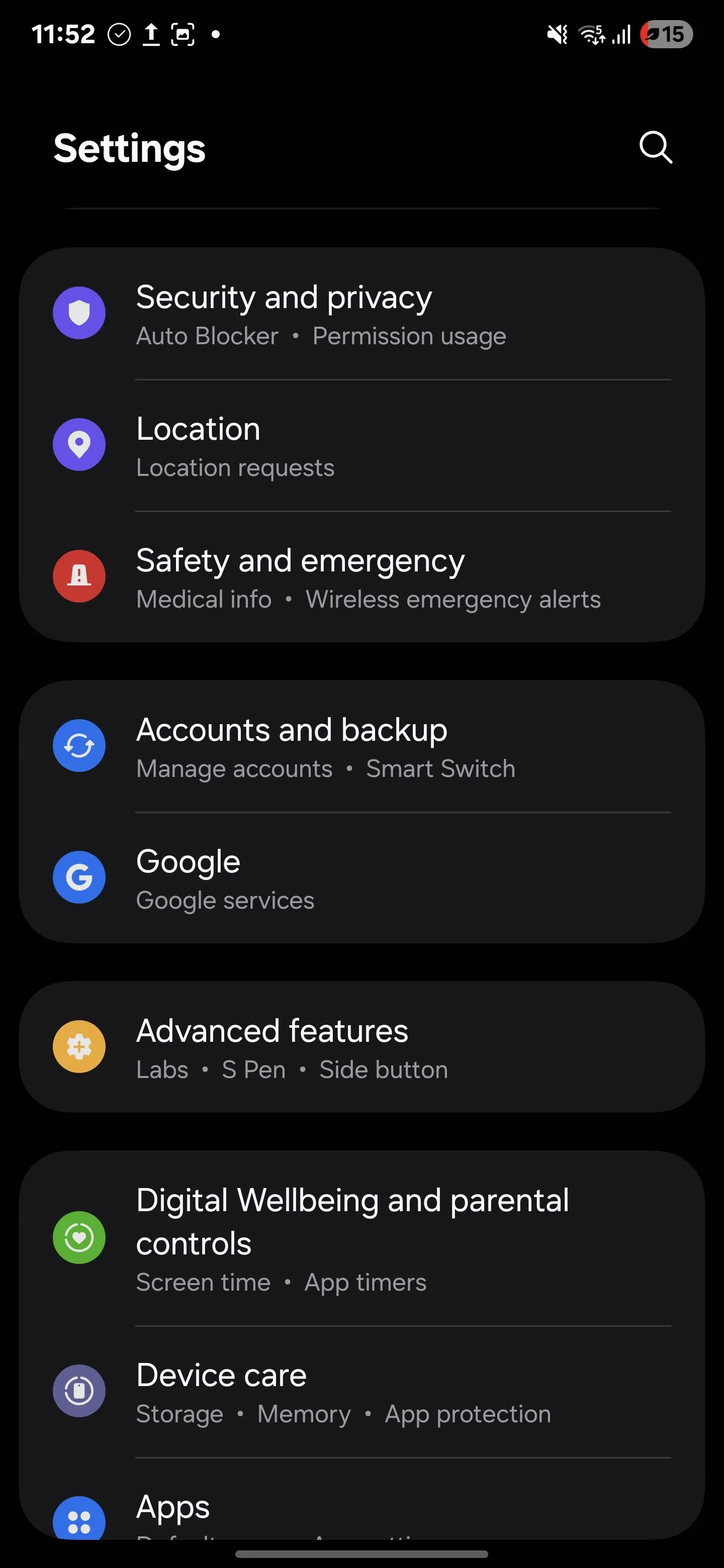 Giao diện Cài đặt trên điện thoại Samsung Galaxy S25
Giao diện Cài đặt trên điện thoại Samsung Galaxy S25
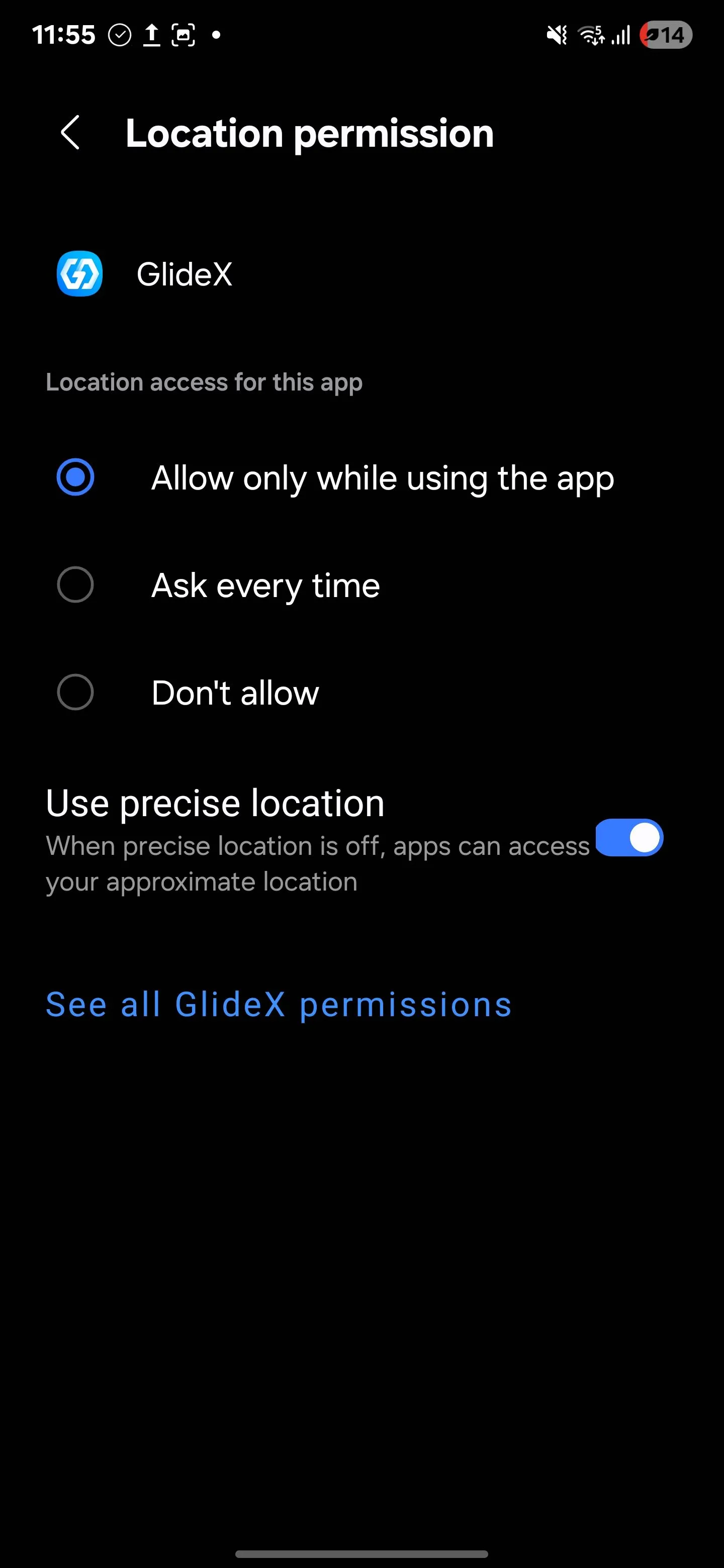 Hướng dẫn tắt định vị chính xác cho ứng dụng trên điện thoại Samsung
Hướng dẫn tắt định vị chính xác cho ứng dụng trên điện thoại Samsung
3. Hạn Chế Hoạt Động Nền Tiêu Tốn Pin (Background Battery Usage)
Việc bạn đóng một ứng dụng không có nghĩa là nó ngừng hoạt động hoàn toàn. Nhiều ứng dụng vẫn chạy âm thầm trong nền, liên tục gửi dữ liệu đến máy chủ và thu thập thông tin. Điều này không chỉ tiêu tốn pin mà còn tiềm ẩn nguy cơ về quyền riêng tư.
Để ngăn chặn tình trạng này, bạn hãy điều hướng đến Cài đặt (Settings) > Ứng dụng (Apps), chọn ứng dụng mong muốn, chạm vào Pin (Battery), và đặt hoạt động nền của nó thành Hạn chế (Restricted). Bằng cách này, ứng dụng sẽ không chạy ngầm trừ khi bạn mở nó trực tiếp.
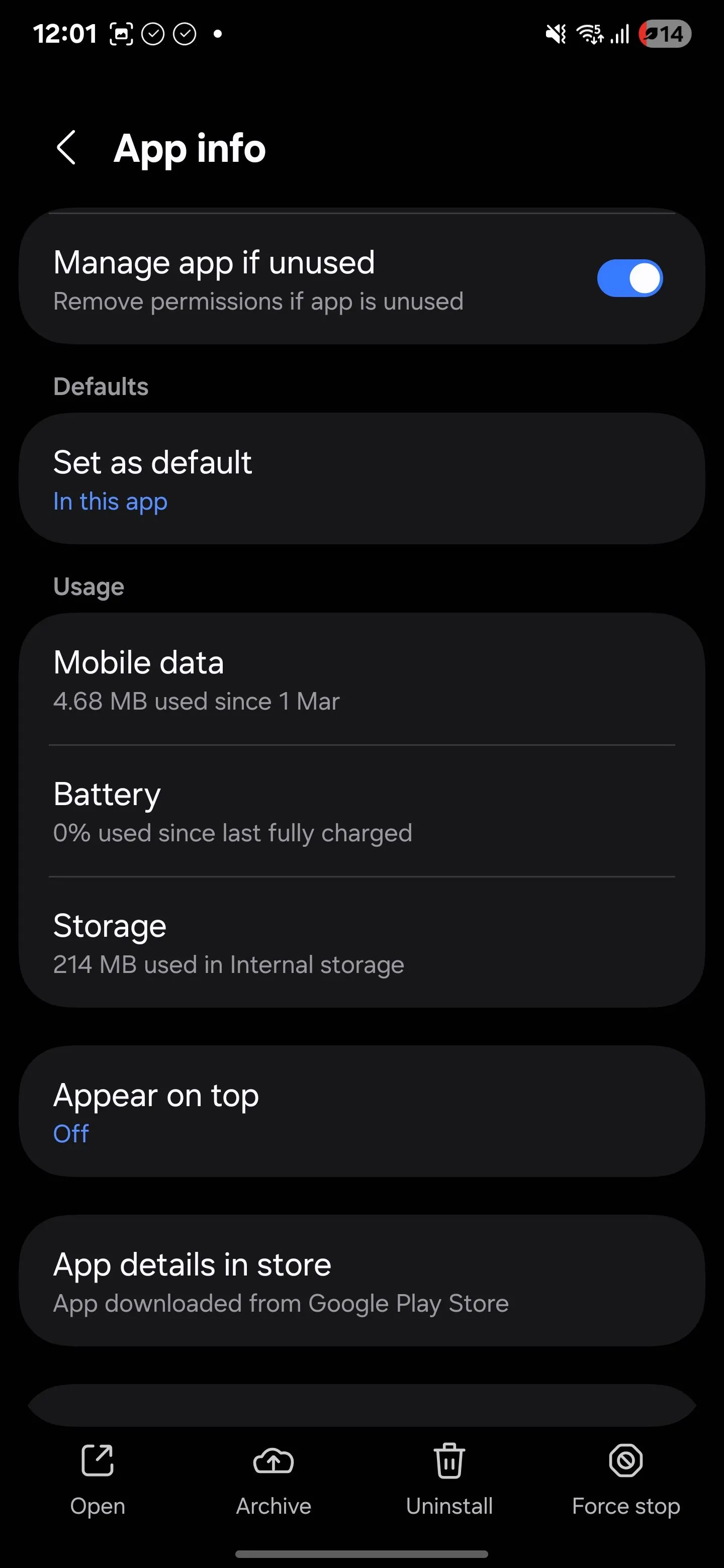 Màn hình thông tin ứng dụng trong cài đặt trên điện thoại Samsung
Màn hình thông tin ứng dụng trong cài đặt trên điện thoại Samsung
Hãy cẩn thận khi bật tùy chọn này cho các ứng dụng mà bạn cần nhận thông báo đáng tin cậy, như các ứng dụng nhắn tin. Việc hạn chế có thể làm chậm đáng kể thời điểm các ứng dụng bị ảnh hưởng gửi thông báo cho bạn.
4. Vô Hiệu Hóa Tính Năng Quét Thiết Bị Lân Cận Và Bluetooth
Ngay cả khi bạn không thường xuyên sử dụng Bluetooth, một số ứng dụng vẫn có thể sử dụng tính năng quét Bluetooth để phát hiện các thiết bị lân cận và theo dõi chuyển động của bạn. Đây là một phần cách mà các ứng dụng thu thập dữ liệu môi trường xung quanh cho mục đích phân tích hoặc dịch vụ định vị.
Để ngăn chặn việc theo dõi âm thầm này, hãy đi tới Cài đặt (Settings) > Vị trí (Location) > Dịch vụ vị trí (Location Services) > Quét Bluetooth (Bluetooth Scanning), và tắt nó đi.
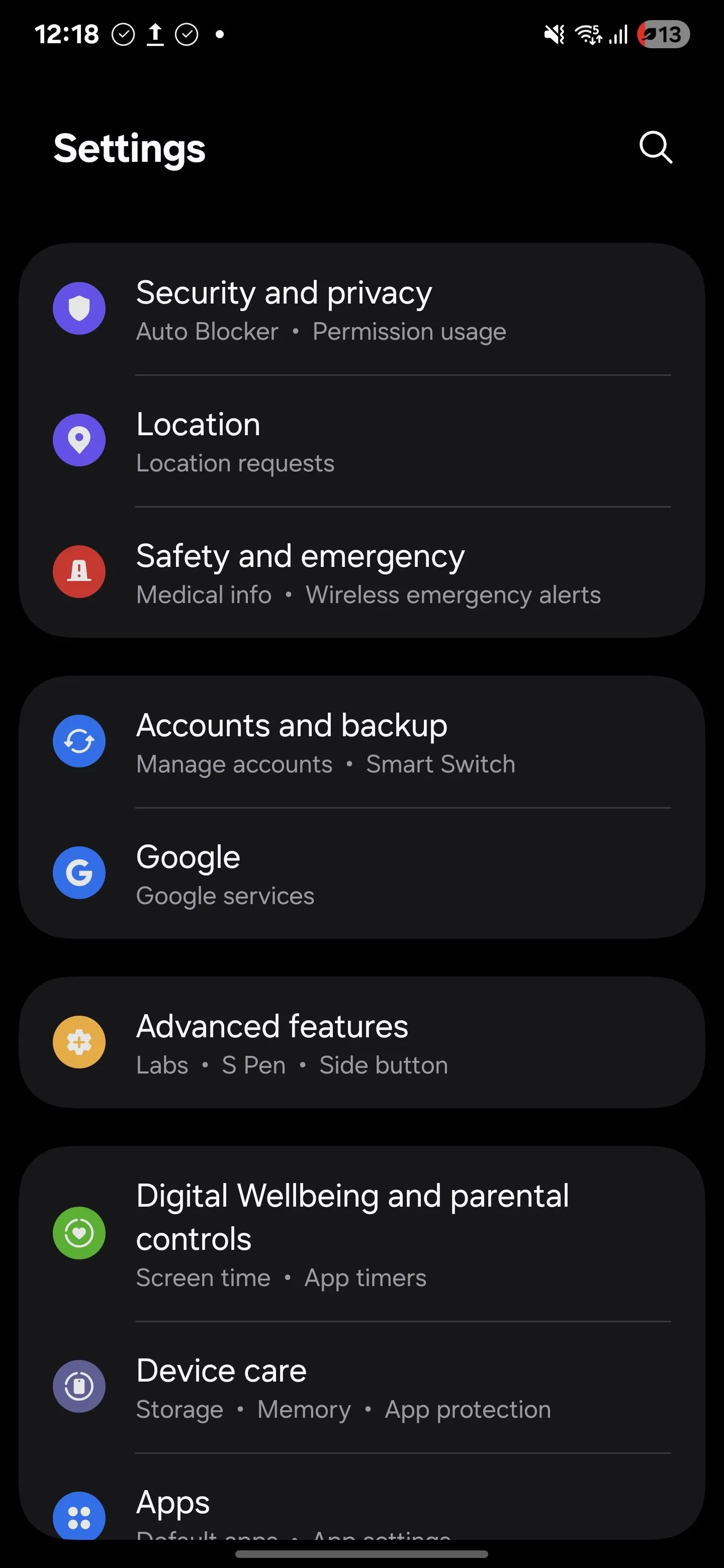 Danh sách các mục trong Menu Cài đặt trên điện thoại Samsung
Danh sách các mục trong Menu Cài đặt trên điện thoại Samsung
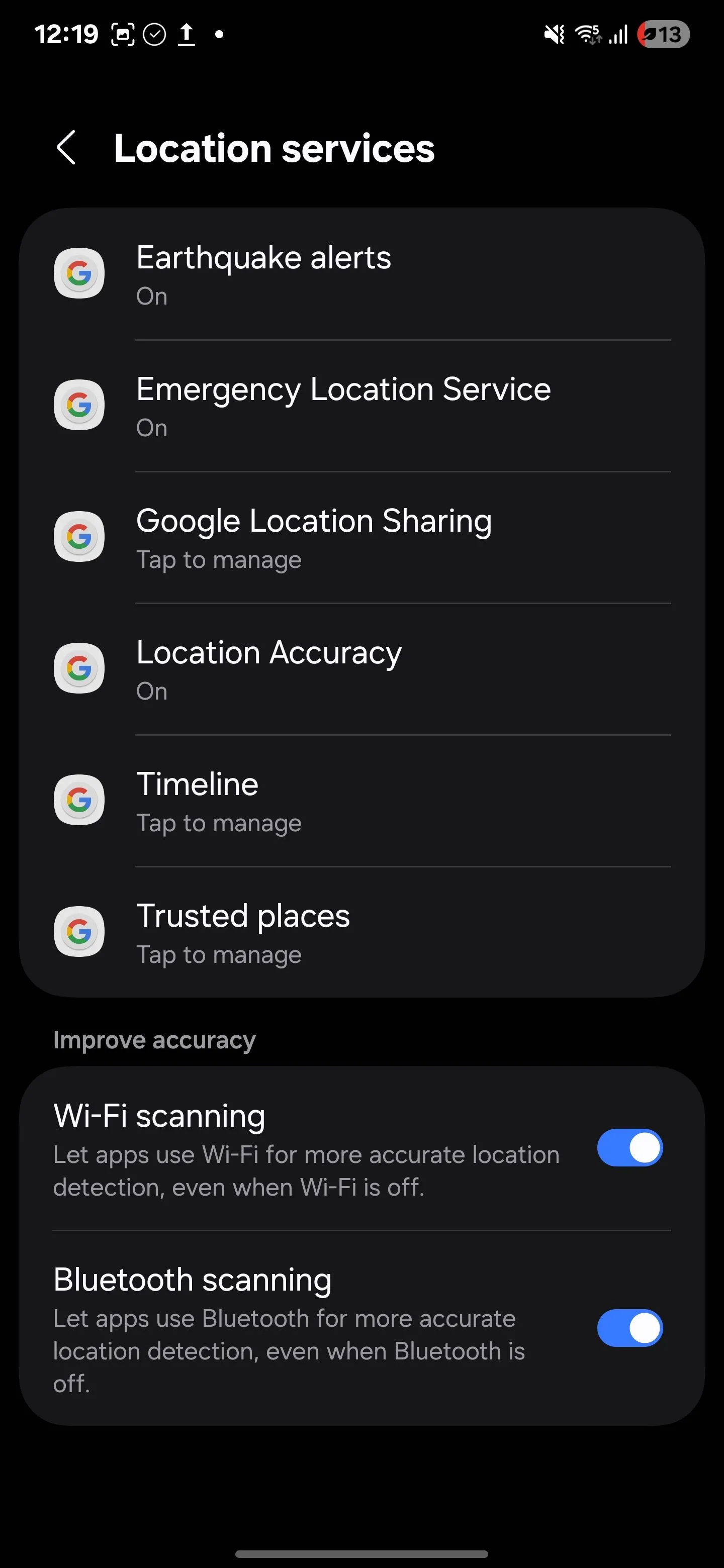 Tắt tính năng Quét Bluetooth trong cài đặt Định vị trên Android Samsung
Tắt tính năng Quét Bluetooth trong cài đặt Định vị trên Android Samsung
Trong khi thực hiện, bạn cũng nên xem xét việc tắt Quét Wi-Fi (Wi-Fi Scanning). Tính năng này kiểm tra các mạng Wi-Fi lân cận để cải thiện độ chính xác vị trí, cảnh báo bạn về các mạng Wi-Fi mở gần đó, và tự động bật lại Wi-Fi khi bạn đến một mạng đáng tin cậy (như ở nhà). Những cài đặt này giúp ứng dụng cải thiện độ chính xác vị trí, nhưng chúng cũng khiến bạn dễ bị theo dõi thụ động.
5. Tắt Cá Nhân Hóa Quảng Cáo
Theo dõi quảng cáo có thể không phải là một sự xâm phạm quyền riêng tư rõ ràng như truy cập camera hay vị trí, nhưng đây là một trong những cách phổ biến nhất mà các ứng dụng thu thập dữ liệu về bạn. Nhiều ứng dụng và dịch vụ xây dựng một hồ sơ dựa trên hành vi của bạn, bao gồm những gì bạn tìm kiếm, ứng dụng nào bạn sử dụng và thậm chí cả thời gian bạn sử dụng chúng. Tất cả những thông tin này được dùng để hiển thị quảng cáo mục tiêu.
Nếu điều đó nghe có vẻ xâm phạm, bạn có thể tắt quảng cáo được cá nhân hóa và xóa ID quảng cáo của mình. Hãy vào Cài đặt (Settings) > Google > Tất cả dịch vụ (All services) > Quảng cáo (Ads) > Xóa ID quảng cáo (Delete advertising ID), sau đó chạm lại vào Xóa ID quảng cáo (Delete advertising ID) để xác nhận.
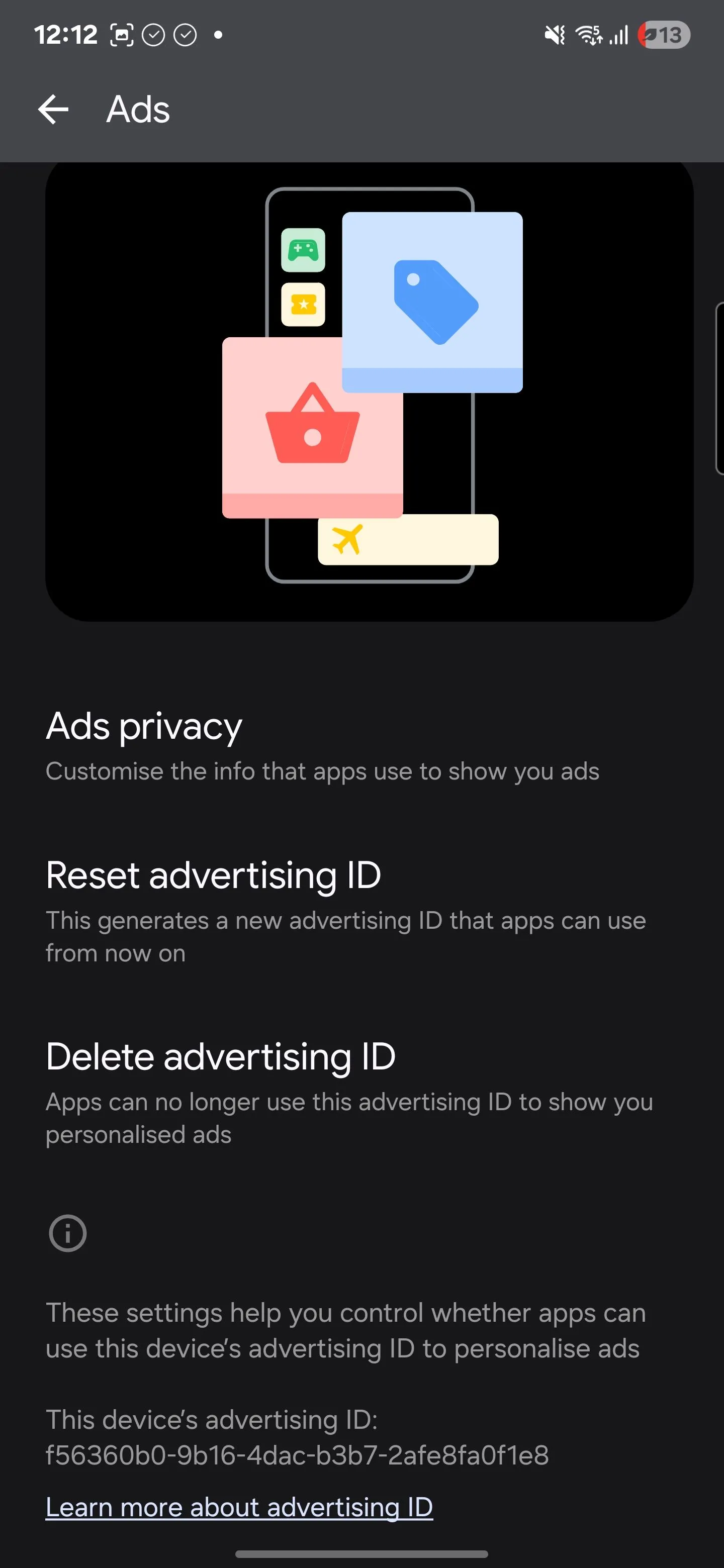 Hướng dẫn xóa ID quảng cáo Google trên Android
Hướng dẫn xóa ID quảng cáo Google trên Android
Việc tắt tính năng này sẽ không làm giảm số lượng quảng cáo bạn thấy, nhưng nó sẽ ngăn các ứng dụng và trang web sử dụng hoạt động của bạn để cá nhân hóa chúng. Bạn vẫn sẽ thấy quảng cáo, nhưng chúng sẽ không còn liên quan đến hành vi hoặc sở thích của bạn nữa.
Nếu bạn muốn tiếp tục xem quảng cáo được cá nhân hóa nhưng muốn có một khởi đầu mới, bạn cũng có thể đặt lại ID quảng cáo của mình từ cùng một menu.
6. Đưa Ứng Dụng Không Sử Dụng Vào Trạng Thái Ngủ
Theo thời gian, có lẽ bạn đã tải xuống một số ứng dụng mà sau đó không còn sử dụng nữa. Nhưng các ứng dụng không nhất thiết trở nên “ngủ yên”, ngay cả khi bạn đã quên chúng. Nhiều ứng dụng vẫn tiếp tục chạy ngầm, âm thầm sử dụng các quyền mà bạn đã cấp từ lâu.
Để ngăn các ứng dụng này hoạt động ẩn, hãy vào Cài đặt (Settings) > Pin (Battery) > Giới hạn sử dụng trong nền (Background usage limits), sau đó bật Đưa ứng dụng không dùng vào chế độ ngủ (Put unused apps to sleep). Bạn cũng sẽ nhận thấy ba danh mục dưới đây:
- Ứng dụng đang ngủ (Sleeping apps): Vẫn chạy thỉnh thoảng trong nền.
- Ứng dụng ngủ sâu (Deep sleeping apps): Hoàn toàn không hoạt động trừ khi bạn mở chúng.
- Không bao giờ tự động ngủ (Never auto sleeping apps): Được loại trừ hoàn toàn khỏi cài đặt ngủ.
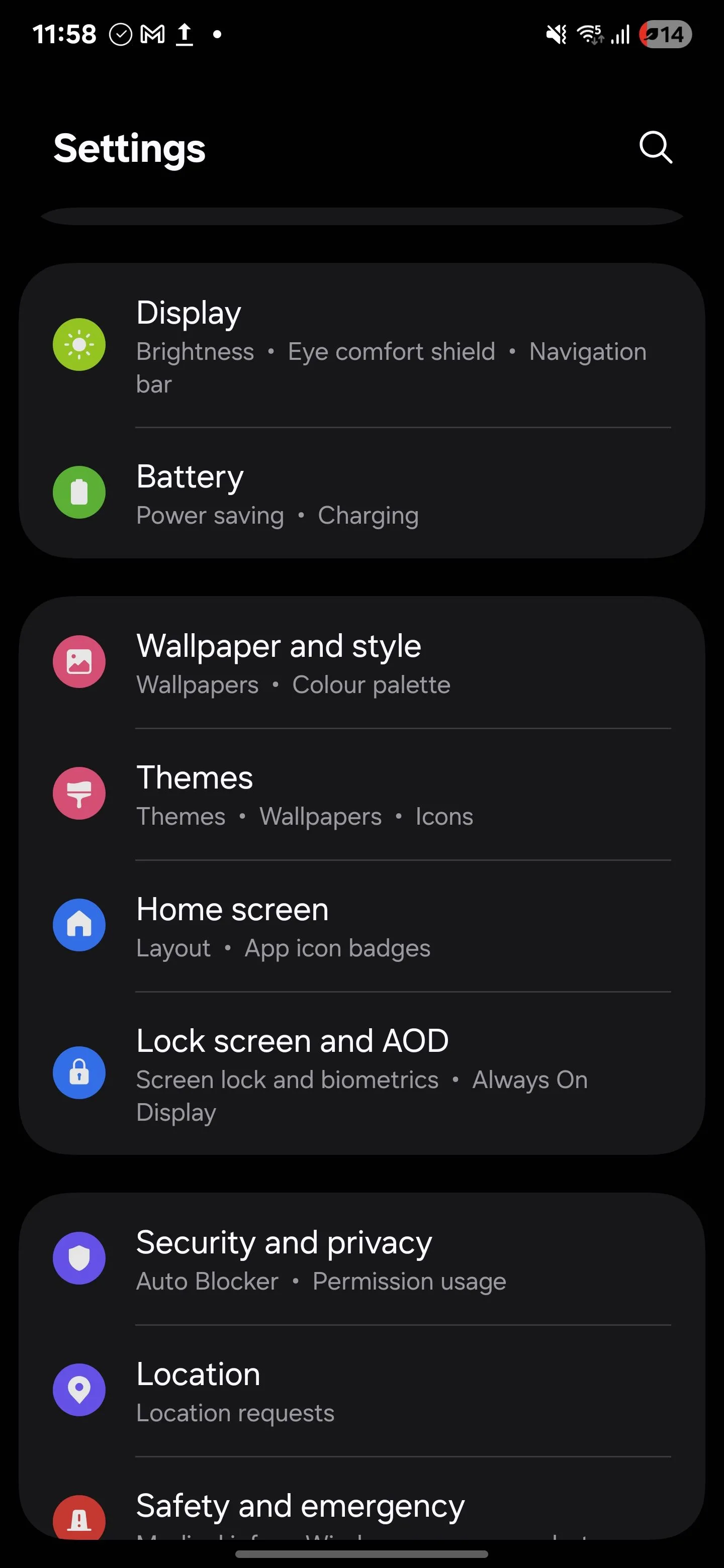 Menu Cài đặt trên Samsung Galaxy S25 Ultra
Menu Cài đặt trên Samsung Galaxy S25 Ultra
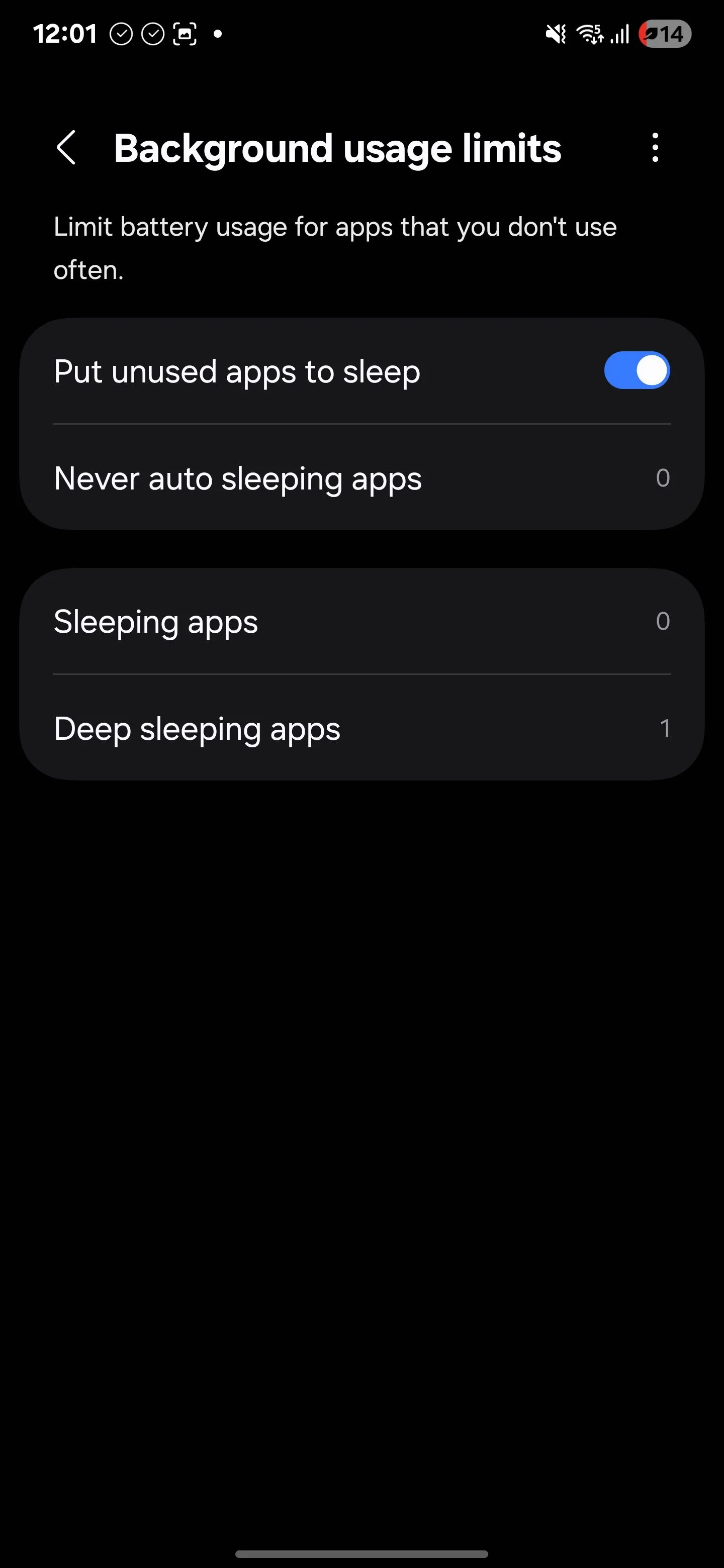 Kích hoạt chế độ "Đưa ứng dụng không dùng vào chế độ ngủ" trên Android
Kích hoạt chế độ "Đưa ứng dụng không dùng vào chế độ ngủ" trên Android
Để kiểm soát mạnh mẽ hơn, chạm vào Ứng dụng ngủ sâu (Deep sleeping apps), nhấn vào biểu tượng dấu cộng (+), và thêm bất kỳ ứng dụng nào bạn hiếm khi sử dụng. Khi đã được thêm vào, các ứng dụng này sẽ không gửi thông báo, làm mới trong nền, hoặc thực hiện bất kỳ hoạt động nào trừ khi bạn tự khởi chạy chúng.
Với những hướng dẫn chi tiết này, bạn có thể chủ động kiểm soát các cài đặt quyền riêng tư trên điện thoại Android của mình. Hãy dành chút thời gian để cấu hình lại thiết bị, đảm bảo các ứng dụng mới không có quyền truy cập tràn lan vào dữ liệu cá nhân của bạn. Quyền riêng tư của bạn xứng đáng được bảo vệ tốt hơn là chỉ dựa vào các cài đặt mặc định. Với một vài điều chỉnh quyền riêng tư ngay từ đầu, bạn có thể ngăn các ứng dụng lấy nhiều hơn những gì chúng cần trước khi bạn bắt đầu sử dụng chúng. Chia sẻ trải nghiệm của bạn về việc kiểm soát quyền riêng tư trên Android trong phần bình luận bên dưới nhé!